Win10系统怎么用U盘重装系统?Win10如何用U盘重装系统
时间:2023-07-26阅读量:作者:大白菜
Win10系统怎么用U盘重装系统?在使用Windows 10操作系统的过程中,有时候我们可能会遇到系统崩溃、病毒感染或其他问题,这时候重装系统是一个常见的解决方法。而使用U盘来重装系统是一种方便快捷的方式。下面将介绍如何使用U盘来重装Win10系统
Win10系统怎么用U盘重装系统?在使用Windows 10操作系统的过程中,有时候我们可能会遇到系统崩溃、病毒感染或其他问题,这时候重装系统是一个常见的解决方法。而使用U盘来重装系统是一种方便快捷的方式。下面将介绍如何使用U盘来重装Win10系统。
首先,我们需要准备一个可用的U盘。确保U盘的容量足够大,一般建议至少16GB以上。同时,我们还需要一台可用的电脑来进行操作。
接下来,我们需要下载Windows 10系统的镜像文件。可以从微软官方网站上下载最新版本的Windows 10系统镜像文件。确保下载的镜像文件与你的系统版本相匹配。
一旦我们准备好了U盘和系统镜像文件,我们可以开始制作可启动的U盘。
Win10如何用U盘重装系统
一、制作大白菜u盘启动盘
1、打开大白菜u盘启动盘制作工具。
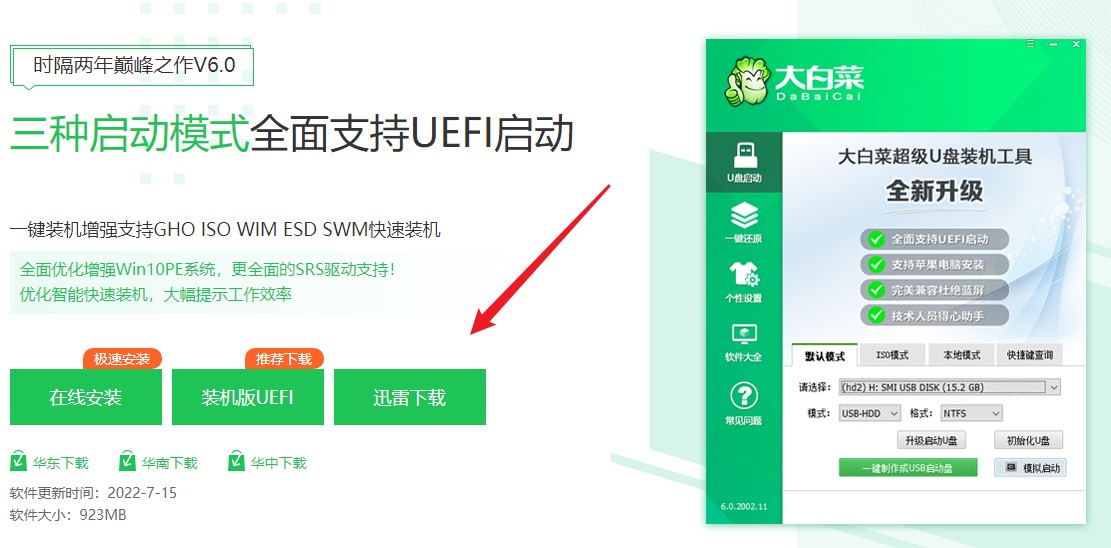
2、选择已插入的U盘或者制作工具会自动识别出来,默认“格式”和“模式”,选择“一键制作成usb启动盘”。
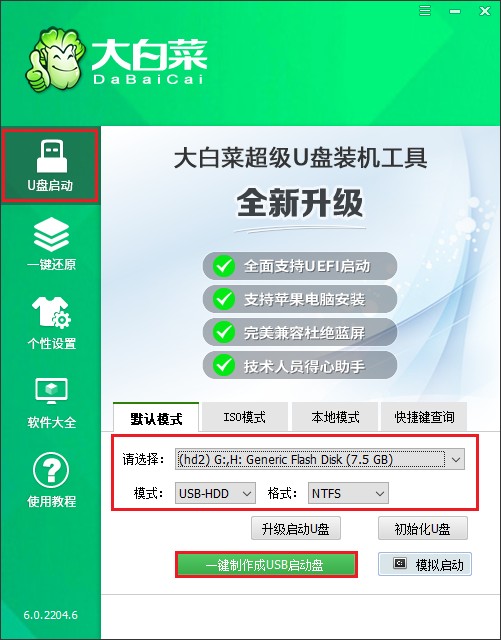
3、制作u盘启动盘会格式化u盘数据,请提前备份u盘重要数据再进行制作,以免丢失!
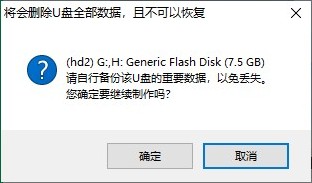
4、制作过程请耐心等待,一般几分钟就制作好了。
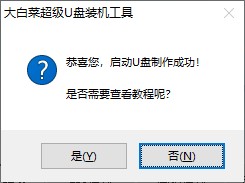
5、准备系统镜像文件。可以在微软官网或者msdn下载,然后拷贝到u盘或者除c盘以外的分区中。
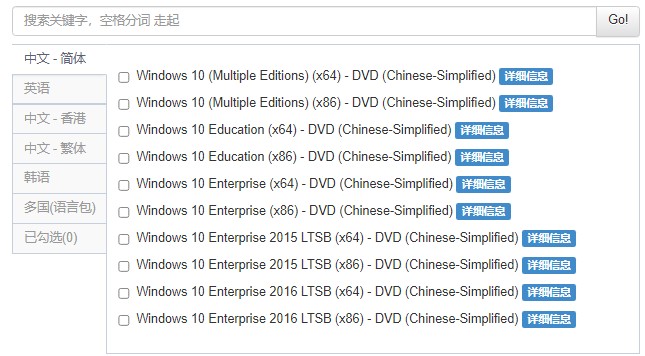
二、设置启动u盘进入PE
1、重启电脑,出现开机画面立即按U盘启动快捷键,进入启动菜单设置页面。
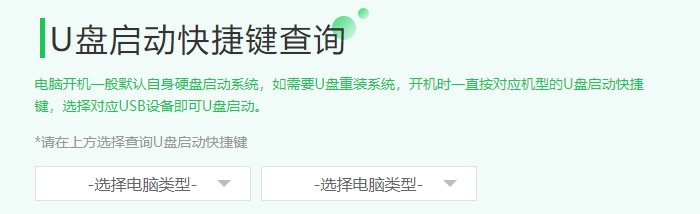
2、按启动热键进入启动菜单设置页面后,请选择你的u盘回车,一般是显示u盘名称或者usb字样的选项。
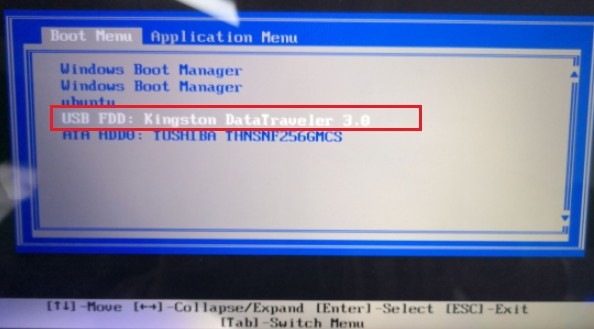
3、设置u盘启动进入u盘PE主菜单中,选择win10x64 PE回车。
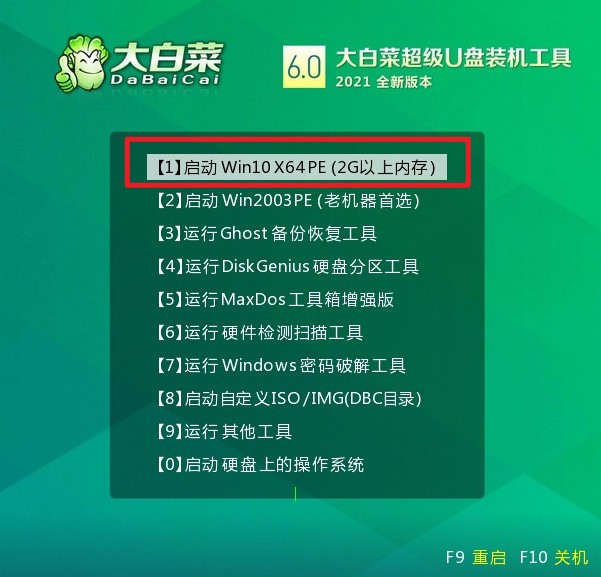
三、一键u盘装系统步骤
1、打开大白菜一键装机工具,在页面中选择映像文件(是已经提前下载好的镜像系统),默认安装在c盘,点击“执行”。
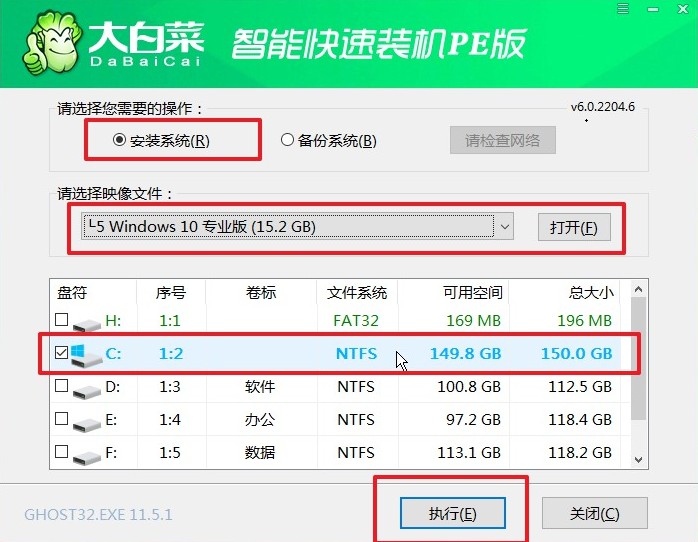
2、装机工具将执行还原操作,默认勾选选项,点击“是”进入下一步。
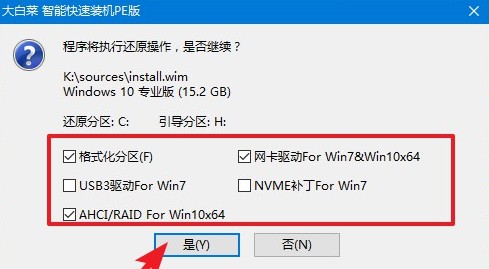
3、勾选“完成后重启”,这样安装完成后电脑会自动重启,然后在重启时拔出U盘。
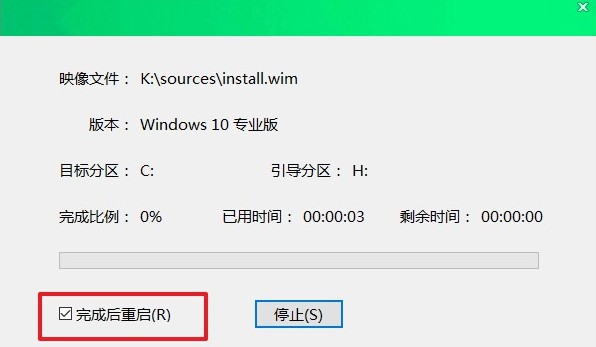
4、期间可能会经过多次重启才进入到系统桌面,耐心等待即可。
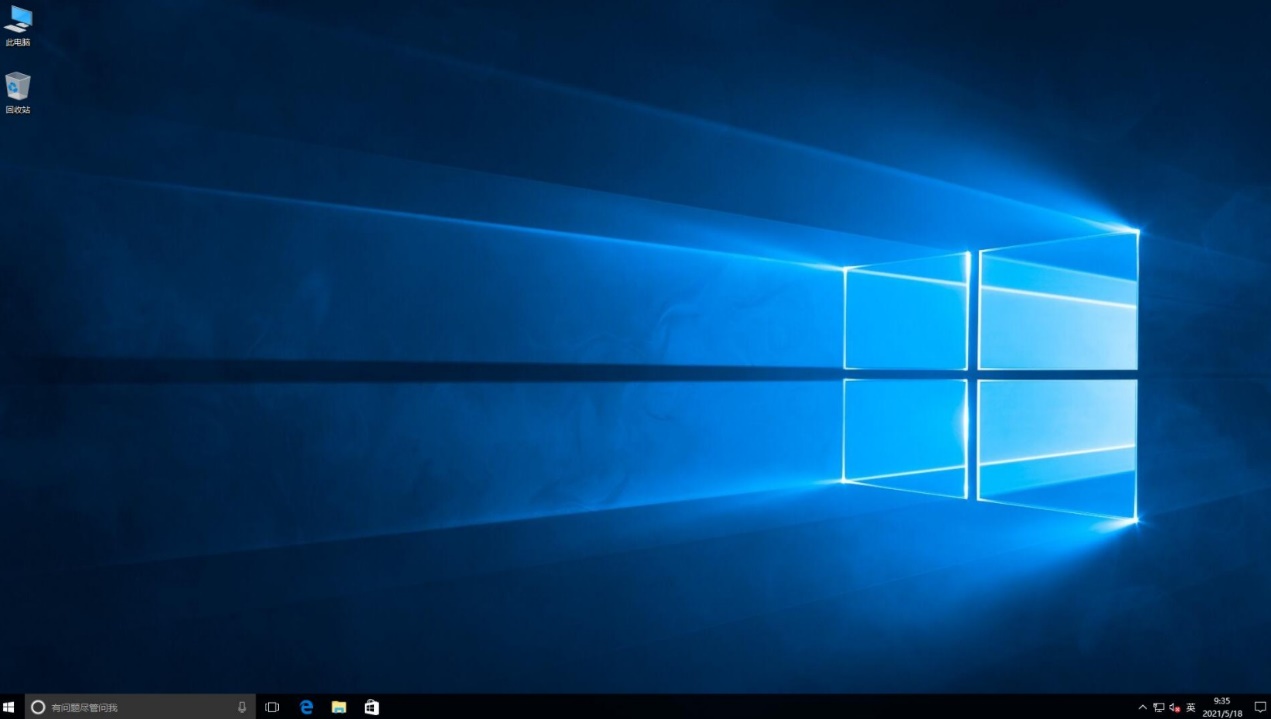
通过以上步骤,我们就可以使用U盘来重装Win10系统了。这种方法不仅方便快捷,而且可以帮助我们解决系统问题,提高系统的稳定性和性能。但在操作过程中,请务必备份重要的文件和数据,以免丢失。